使い方
大まかには,(1) 現地で,山旅ロガーで測定する(機内モードは不可.電波情報記録=オンの設定で)
(2) 終了後,山旅ロガーから,測定結果を別アプリ「山の電波地図アップローダー」に転送する
(3) 山の電波地図アップローダーで,場所名などを入力してからアップロードする
という手順になります.
1.山旅ロガーで測定する前の設定
メニュー-設定から「機能」を開いて,「電波情報を記録する」をオンにする,ということを忘れないでください.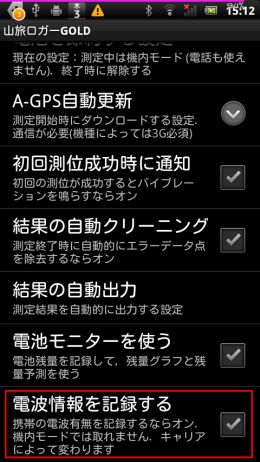
これをオンにしておかないと,電波情報は記録されません.
これは常時オンにしておいても,特に電池などへの影響は無いはずです.
詳しい説明は,「携帯の電波情報を記録する」です.
★注意★
Android 7.0以上のスマートフォン,タブレットでは,画面消灯中のアプリの動作に制限がかかります.
何も設定しない状態では,画面消灯中は山旅ロガーの電波情報記録が行われませんのでご注意ください.
ホーム画面から,設定→ 電池またはバッテリー の,電池の最適化で, 山旅ロガーを電池の最適化を行わない設定にしてください.
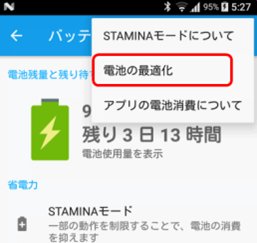
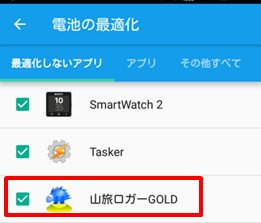
その後,山旅ロガーの設定で, 「設定」-「機能」から「スリープ中は電波情報を記録しない」をオフにしてください.
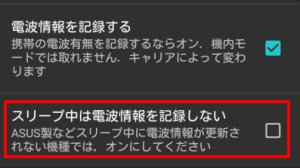
なお,この設定にかかわらず,ASUS,HUAWEIの機種では画面消灯中は電波情報取得ができません.独自の節電動作があるためです.
Android 7.0以上のスマートフォン,タブレットでは,画面消灯中のアプリの動作に制限がかかります.
何も設定しない状態では,画面消灯中は山旅ロガーの電波情報記録が行われませんのでご注意ください.
ホーム画面から,設定→ 電池またはバッテリー の,電池の最適化で, 山旅ロガーを電池の最適化を行わない設定にしてください.
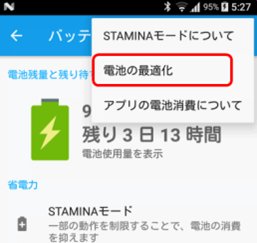
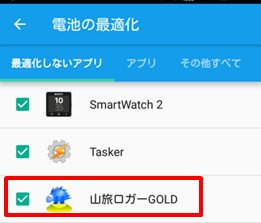
その後,山旅ロガーの設定で, 「設定」-「機能」から「スリープ中は電波情報を記録しない」をオフにしてください.
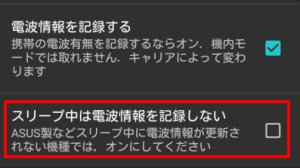
なお,この設定にかかわらず,ASUS,HUAWEIの機種では画面消灯中は電波情報取得ができません.独自の節電動作があるためです.
2.測定する
通常通りに,山旅ロガーで「測定開始」してください.ただし,機内モードにすると電波情報のデータは記録されないことだけご注意ください.
機内モードは,携帯の電波機能をオフにしますので,電波情報の取得もできなくなります.
3.測定終了後,山旅ロガーから結果を転送する
まず,「山の電波地図アップローダー
」を,Androidスマートフォンにインストールしておいてください.
測定結果の一覧画面にある先ほどの記録で,「機能」ボタンを押して, 「山の電波地図に送信する」を押してください.
すると山の電波地図アップローダーが起動して,アップロードの準備に入ります→「4.アップロードする」
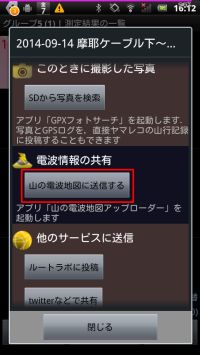
4.アップロードする
初回は,山の電波地図のユーザーIDとパスワードを入力して,ログインしてください. 2回目以降は不要です. (スマホ上に,トークンと呼ばれるログイン用のデータを暗号化して保存します.パスワードは保存しません)携帯電話のキャリアの選択と場所の入力は必須ですので,それを行ってから「アップロードする」ボタンを押してください.
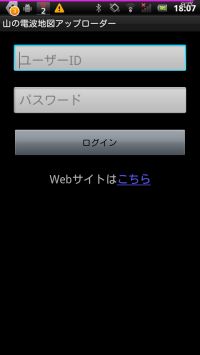
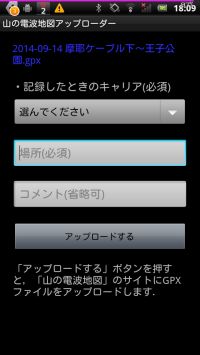
確認がでますので「OK」を押すと,アップロードします.
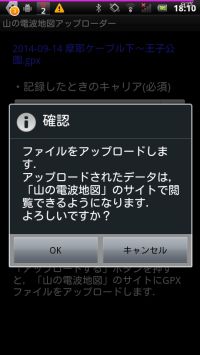
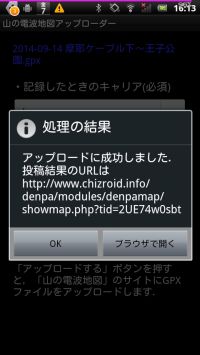
※なお,このアプリを使わずに,山の電波地図のサイトからアップロードすることもできます.
先ほどの電波情報付きのGPXファイルをパソコン上に持ってきて,サイトにログインしてから, 左下の「情報を投稿する」リンクからGPXファイルをアップロードしてください.
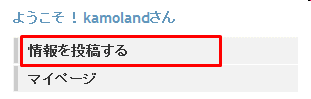
先ほどの電波情報付きのGPXファイルをパソコン上に持ってきて,サイトにログインしてから, 左下の「情報を投稿する」リンクからGPXファイルをアップロードしてください.
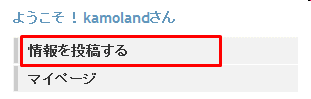
▼ 地図を見る
左の「地図を見る」のリンクから地図を閲覧できます.北海道,東北など地域でリンクが分かれていますが,地図は同じです.開く位置が違うだけです.
地図上に出ている「docomo」などの吹き出しをタップすると,情報が出ます.
地図へのリンクURL
他のサイトや,アプリからブラウザで起動するための,地図のURLを公開しています.https://chizroid.info/denpa/ex/map?lat=緯度&lon=経度&z=ズームレベル
※ズームレベルは、6~18.例)
https://chizroid.info/denpa/ex/map?lat=34.907303&lon=137.11241&z=15
このURLを使って,自由にリンクしていただいて構いません.
▼ 地図ロイドから閲覧する
※山の電波地図アップローダーアプリのv2.1以上,地図ロイドのv15.6以上が必要です.山の電波地図アップローダーアプリは,ユーザーIDとパスワードを入力して,ログインした状態にしておいてください.
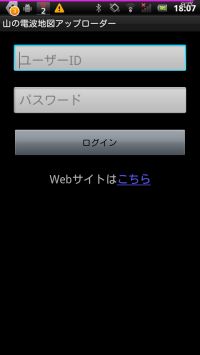
※上の「4.アップロードする」を参照.
その状態で地図ロイドを起動すると,MENU-地図を選択 から,山の電波地図をオンオフできます.
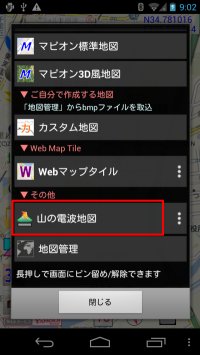
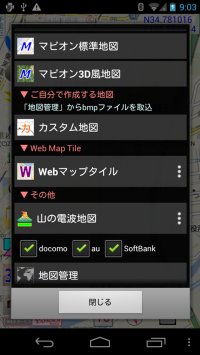
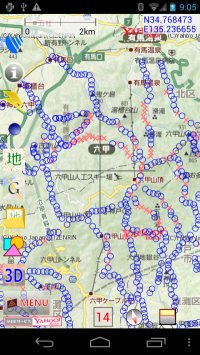
電波あり
 ,無し
,無し
 のマークは表示されますが,電波情報無しのマーク
のマークは表示されますが,電波情報無しのマーク
 は表示されませんのでご了承ください.
は表示されませんのでご了承ください.
先ほどの画面で右の3点ボタンを押すと,設定ができます.
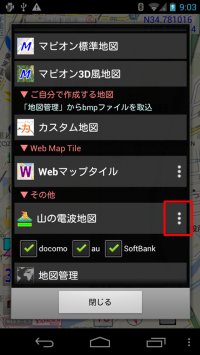
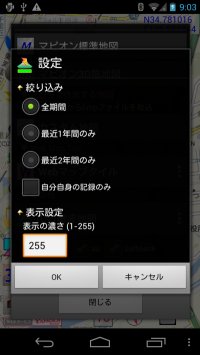
地図ロイドで一度表示した電波地図は端末内にデータが保存されますので,電波圏外でも閲覧できます.
※この保存データは,山の電波地図アップローダーアプリの領域に保存されます.